Việc mở khóa điện thoại của bạn trở nên nhanh hơn bao giờ hết với cảm biến vân tay cực nhanh và Face ID giàu tính năng. Tiện lợi là vậy, nhưng đôi khi việc mở khóa điện thoại chỉ để mở một ứng dụng dường như không cần thiết, đặc biệt là khi bạn đang ở nhà hoặc khi bạn thường xuyên sử dụng nó. Đó là lúc việc bật Smart Lock trên Android có thể giúp ích.
Tính năng Smart Lock giúp điện thoại của bạn luôn mở khóa khi được kết nối với một thiết bị đáng tin cậy hoặc trong lãnh thổ quen thuộc. Có một số phiên bản Smart Lock khác nhau trên Android và Quantrimang.com sẽ hướng dẫn bạn về tất cả các phiên bản đó
Cách bật/tắt On-body Detection trong Android Smart Lock
Bật On-body Detection Smart Lock sẽ giúp thiết bị của bạn luôn mở khóa miễn là bạn đang cầm trên tay. Sau khi đặt thiết bị xuống một bề mặt ổn định, thiết bị sẽ tự động khóa.
Bước 1: Khởi chạy ứng dụng Settings trên Android và điều hướng đến Security.
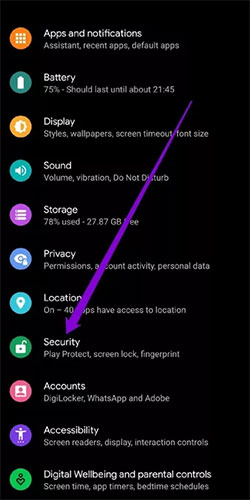
Bước 2: Trong Device Security, nhấn vào tùy chọn Smart Lock. Tiếp theo, nhập mã PIN thiết bị
Sau khi được xác minh, bạn sẽ thấy tất cả các tùy chọn Smart Lock có sẵn. Nhấn vào On-body detection để bật tùy chọn này.
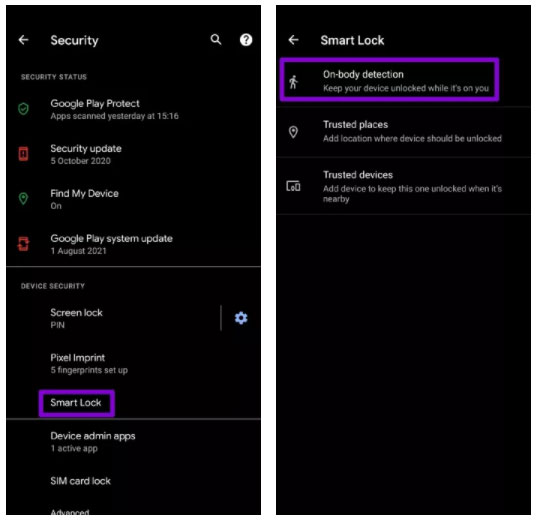
Bước 3: Tiếp theo, bật nút gạt bên cạnh Use On-body detection. Trên hộp xác nhận, nhấn vào Continue để tiếp tục.
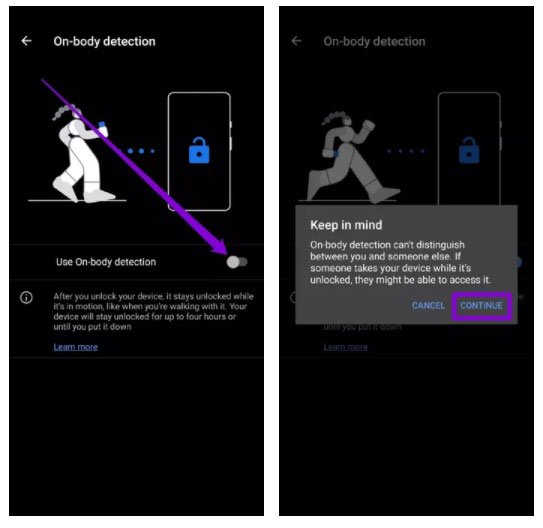
Sau khi được bật, thiết bị của bạn sẽ luôn mở khóa trong tối đa 4 giờ miễn là thiết bị phát hiện bất kỳ chuyển động nào như chạy, đi bộ, tản bộ, v.v…
Tuy nhiên, nó không thể phân biệt giữa bạn và người khác theo bất kỳ cách nào. Vì vậy, nếu ai đó chạm tay vào thiết bị của bạn khi thiết bị đang mở khóa, họ có thể dễ dàng sử dụng thiết bị đó. Để tắt tính năng này, hãy truy cập lại tùy chọn On-body Detection bằng cách làm theo các bước ở trên và tắt công tắc bên cạnh nó.
Cách thêm/xóa địa điểm tin cậy trong Smart Lock
Nếu bạn dành phần lớn thời gian để làm việc tại nhà hoặc tại văn phòng, việc mở khóa điện thoại mỗi khi bạn kiểm tra một thứ gì đó có thể khiến bạn cảm thấy khó chịu. Bạn có thể thêm các địa điểm đáng tin cậy như nhà riêng hoặc văn phòng nơi điện thoại của bạn sẽ luôn mở khóa để khắc phục điều đó.
Bước 1: Khởi chạy ứng dụng Settings trên Android và điều hướng đến Security.
Bước 2: Trong Device Security, nhấn vào tùy chọn Smart Lock. Tiếp theo, nhập mã PIN thiết bị nếu bạn đã kích hoạt nó.
Bước 3: Nhấn vào tùy chọn Add trusted place để nhập các địa điểm mà thiết bị của bạn sẽ luôn mở khóa.
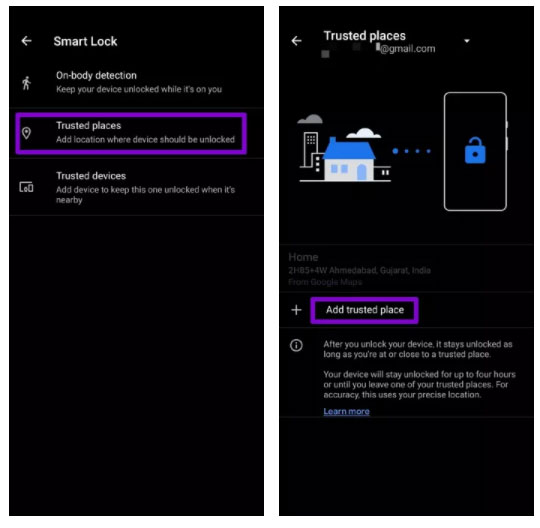
Bước 4: Tại đây, bạn có thể sử dụng thanh tìm kiếm ở trên cùng để tìm kiếm một địa điểm cụ thể mà bạn muốn thêm. Hoặc nếu không, bạn cũng có thể điều hướng qua bản đồ theo cách thủ công để xác định vị trí cụ thể. Cuối cùng, hãy nhấn vào tùy chọn Select this location để lưu nó.
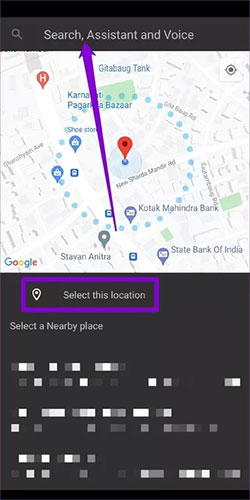
Bước 5: Đặt tên phù hợp cho địa điểm đáng tin cậy đó và nhấn vào OK.
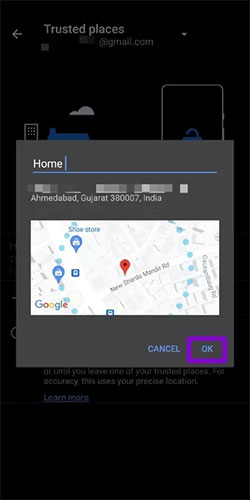
Tương tự, bạn có thể thêm nhiều địa điểm đáng tin cậy hơn nếu muốn. Sau khi bạn mở khóa thiết bị của mình, thiết bị sẽ luôn mở khóa trong tối đa 4 giờ miễn là bạn ở gần địa điểm đáng tin cậy. Xin lưu ý rằng bạn sẽ cần bật GPS trên điện thoại của mình để tính năng này hoạt động.
Nếu bạn muốn vô hiệu hóa địa điểm đáng tin cậy trong Android Smart Lock, hãy mở cài đặt Smart Lock trên Android, nhấn vào Trusted Places do bạn nhập và chọn tùy chọn Delete.
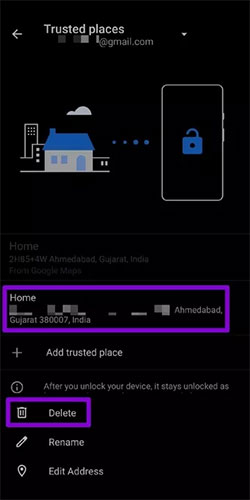
Cách thêm/xóa thiết bị đáng tin cậy trong Smart Lock
Bật tính năng này sẽ giúp thiết bị của bạn luôn mở khóa miễn là điện thoại của bạn được kết nối với thiết bị Bluetooth như đồng hồ thông minh, tai nghe Bluetooth hoặc hệ thống giải trí của ô tô.
Bước 1: Khởi chạy ứng dụng Settings trên Android và điều hướng đến Security.
Bước 2: Tiếp theo, nhấn vào tùy chọn Smart Lock và nhập mã PIN thiết bị để xác minh danh tính của bạn.
Bước 3: Nhấn vào tùy chọn Add trusted device và bạn sẽ thấy danh sách các thiết bị Bluetooth được thêm vào điện thoại của mình.
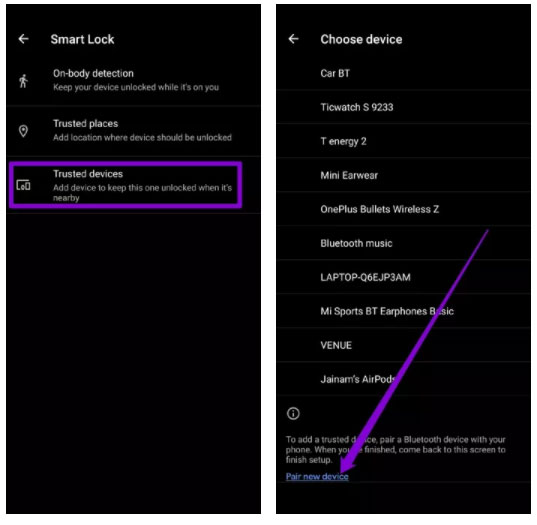
LƯU Ý: Nếu bạn muốn thêm một thiết bị mới, không có trong danh sách, hãy nhấn vào tùy chọn Pair new device để kết nối với thiết bị đó trước.
Bước 4: Chọn một thiết bị Bluetooth để thêm nó làm thiết bị đáng tin cậy. Chọn Yes, Add khi được nhắc.
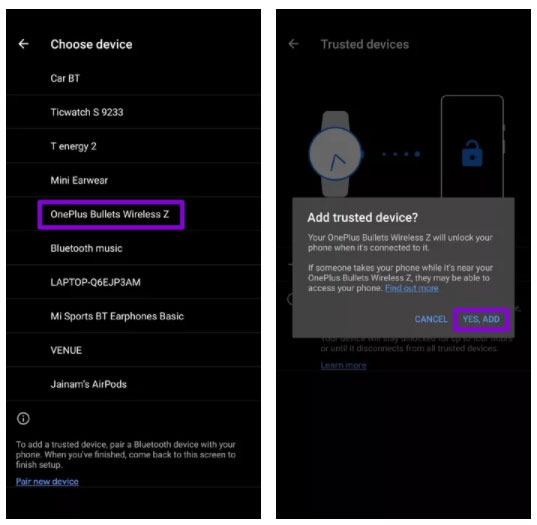
Nếu bạn muốn vô hiệu hóa thiết bị đáng tin cậy mở khóa điện thoại của mình, hãy mở cài đặt Smart Lock trên Android, nhấn vào thiết bị đáng tin cậy do bạn nhập và chọn tùy chọn Remove Trusted Device.
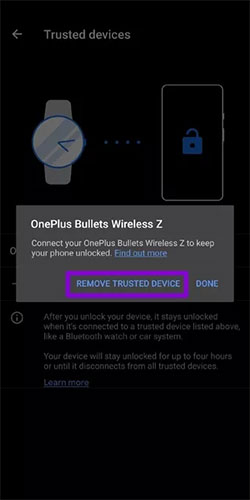
Smart Lock chắc chắn là một tính năng tiện lợi dành cho những người luôn ở bên những người mà họ tin tưởng và không nhất thiết phải luôn khóa điện thoại.
 Công nghệ
Công nghệ  AI
AI  Windows
Windows  iPhone
iPhone  Android
Android  Học IT
Học IT  Download
Download  Tiện ích
Tiện ích  Khoa học
Khoa học  Game
Game  Làng CN
Làng CN  Ứng dụng
Ứng dụng 

















 Linux
Linux  Đồng hồ thông minh
Đồng hồ thông minh  macOS
macOS  Chụp ảnh - Quay phim
Chụp ảnh - Quay phim  Thủ thuật SEO
Thủ thuật SEO  Phần cứng
Phần cứng  Kiến thức cơ bản
Kiến thức cơ bản  Lập trình
Lập trình  Dịch vụ công trực tuyến
Dịch vụ công trực tuyến  Dịch vụ nhà mạng
Dịch vụ nhà mạng  Quiz công nghệ
Quiz công nghệ  Microsoft Word 2016
Microsoft Word 2016  Microsoft Word 2013
Microsoft Word 2013  Microsoft Word 2007
Microsoft Word 2007  Microsoft Excel 2019
Microsoft Excel 2019  Microsoft Excel 2016
Microsoft Excel 2016  Microsoft PowerPoint 2019
Microsoft PowerPoint 2019  Google Sheets
Google Sheets  Học Photoshop
Học Photoshop  Lập trình Scratch
Lập trình Scratch  Bootstrap
Bootstrap  Năng suất
Năng suất  Game - Trò chơi
Game - Trò chơi  Hệ thống
Hệ thống  Thiết kế & Đồ họa
Thiết kế & Đồ họa  Internet
Internet  Bảo mật, Antivirus
Bảo mật, Antivirus  Doanh nghiệp
Doanh nghiệp  Ảnh & Video
Ảnh & Video  Giải trí & Âm nhạc
Giải trí & Âm nhạc  Mạng xã hội
Mạng xã hội  Lập trình
Lập trình  Giáo dục - Học tập
Giáo dục - Học tập  Lối sống
Lối sống  Tài chính & Mua sắm
Tài chính & Mua sắm  AI Trí tuệ nhân tạo
AI Trí tuệ nhân tạo  ChatGPT
ChatGPT  Gemini
Gemini  Điện máy
Điện máy  Tivi
Tivi  Tủ lạnh
Tủ lạnh  Điều hòa
Điều hòa  Máy giặt
Máy giặt  Cuộc sống
Cuộc sống  TOP
TOP  Kỹ năng
Kỹ năng  Món ngon mỗi ngày
Món ngon mỗi ngày  Nuôi dạy con
Nuôi dạy con  Mẹo vặt
Mẹo vặt  Phim ảnh, Truyện
Phim ảnh, Truyện  Làm đẹp
Làm đẹp  DIY - Handmade
DIY - Handmade  Du lịch
Du lịch  Quà tặng
Quà tặng  Giải trí
Giải trí  Là gì?
Là gì?  Nhà đẹp
Nhà đẹp  Giáng sinh - Noel
Giáng sinh - Noel  Hướng dẫn
Hướng dẫn  Ô tô, Xe máy
Ô tô, Xe máy  Tấn công mạng
Tấn công mạng  Chuyện công nghệ
Chuyện công nghệ  Công nghệ mới
Công nghệ mới  Trí tuệ Thiên tài
Trí tuệ Thiên tài